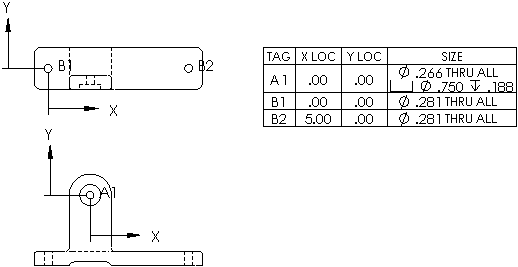Укажите параметры для таблицы отверстий, такие как шаблоны, базы и отверстия, для включения.
Чтобы открыть окно Таблица отверстий (Вставка) PropertyManager:
- Нажмите Таблица отверстий
 (панель инструментов "Таблица") или выберите .
(панель инструментов "Таблица") или выберите .
Шаблон таблицы
Нажмите Найти шаблон
 для выбора стандартного или пользовательского шаблона. Это параметр доступен только во время вставки таблицы. Шаблоны таблиц отверстий, поставляемые с программным обеспечением, добавляют столбцы к формату по умолчанию. Они расположены: каталог_установки
\lang\english. Стандартные шаблоны (standard hole table--letters.sldholtbt и standard hole table--numbers.sldholtbt) создают столбцы TAG, XLOC, YLOC и SIZE. Один шаблон использует буквенные теги, а второй - цифровые. Все размеры и теги содержатся в списке отдельно и не комбинируются.
для выбора стандартного или пользовательского шаблона. Это параметр доступен только во время вставки таблицы. Шаблоны таблиц отверстий, поставляемые с программным обеспечением, добавляют столбцы к формату по умолчанию. Они расположены: каталог_установки
\lang\english. Стандартные шаблоны (standard hole table--letters.sldholtbt и standard hole table--numbers.sldholtbt) создают столбцы TAG, XLOC, YLOC и SIZE. Один шаблон использует буквенные теги, а второй - цифровые. Все размеры и теги содержатся в списке отдельно и не комбинируются.
Комбинированные шаблоны таблиц отверстий создают
№,
X,
Y и столбцы
РАЗМЕР. Они зависят от комбинаций размеров или тегов с буквами или цифрами. Существуют следующие шаблоны:
- hole table--sizes combined--letters.sldholtbt
- hole table--sizes combined--numbers.sldholtbt
- hole table--tags combined--letters.sldholtbt
- hole table--tags combined--numbers.sldholtbt
Расположение таблицы
|
Прикрепить к точке привязки
|
Прикрепление указанного угла к точке привязки таблицы.
|
Буквенно-цифровое управление
Укажите теги для определения отверстий как буквенно-цифровые (A, B, C...) или цифровые (1, 2, 3...). При использовании буквенно-цифровых тегов буквенный префикс определяет размер отверстия, а число определяет экземпляр. Воспользуйтесь параметром Начало, чтобы указать начальную букву или число.
Соответствующие заметки в чертежном виде изменяются вместе с таблицей.

|
|
A, B, C...
|
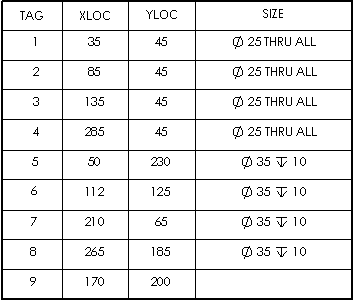
|
|
1, 2, 3
|
База
Во время вставки параметр Исходная точка готов для выбора вершины. Чтобы определить исходную точку на осях X и Y, нажмите Ось X для направления и выберите горизонтальную кромку модели в графической области, затем нажмите Ось Y для направления и выберите вертикальную кромку модели.
После создания таблицы можно перетащить исходные данные в другое местоположение или можно отредактировать определение данных. Значения положения в таблице будут обновлены.
Отверстия
Выберите отдельные кромки отверстий или грань модели, чтобы включить все отверстия в грань.
Рамка
| |
Использовать настройки документа |
Использование параметров границ, заданных в разделе . |
 |
Граница рамки |
Выбор толщины линии внешней границы таблицы. |

|
Граница сетки
|
Выбор толщины линий внутренней сетки таблицы. |
Слой
 |
Слой |
В чертежах с именованными слоями выберите нужный слой. |
Формат текста
| Все прописные |
Выберите, чтобы сделать все символы в таблице прописными. |
След. вид
Эта возможность доступна только во время вставки таблицы. Он позволяет указать
Базу и
Отверстия для другого чертежного вида. Таблица отверстий может содержать несколько чертежных видов. Таблица отверстий добавляется с одной базой для каждого вида. Метки одинаковы для всех видов.